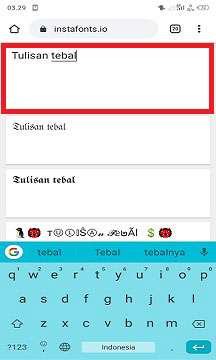Facebook Lite adalah versi ringan dari aplikasi Facebook yang dirancang untuk perangkat dengan spesifikasi rendah atau koneksi internet yang lambat. Aplikasi ini memiliki fitur-fitur dasar dari Facebook, seperti beranda, profil, grup, pesan, notifikasi, dan lainnya. Namun, ada beberapa fitur yang tidak tersedia di Facebook Lite, seperti stories, marketplace, watch, gaming, dan lainnya.
Salah satu fitur yang juga tidak ada di Facebook Lite adalah kemampuan untuk membuat tulisan tebal di postingan atau komentar. Padahal, tulisan tebal bisa digunakan untuk menekankan pesan, menarik perhatian, atau membuat postingan lebih menarik. Lalu, bagaimana cara membuat tulisan tebal di fb lite?
Ternyata, ada beberapa cara yang bisa Anda coba untuk membuat tulisan tebal di fb lite tanpa aplikasi tambahan. Cara-cara ini memanfaatkan situs-situs web yang menyediakan berbagai gaya tulisan secara gratis. Anda hanya perlu mengetikkan teks yang ingin Anda tebalkan, lalu menyalin dan menempelkannya di fb lite. Berikut adalah beberapa situs web yang bisa Anda gunakan:
1. Yaytext
Yaytext adalah situs web yang menyediakan berbagai gaya tulisan, seperti bold, italic, strikethrough, cursive, dan lainnya. Anda juga bisa menambahkan emoji, simbol, atau dekorasi pada teks Anda. Cara menggunakan situs ini adalah sebagai berikut:
- Buka situs Yaytext melalui browser di perangkat Anda.
- Ketikkan teks yang ingin Anda tebalkan di kolom Your Text.
- Gulir ke bawah dan cari gaya tulisan yang bernama Bold. Anda juga bisa memilih gaya tulisan lain yang Anda suka.
- Tekan tombol Copy yang ada di sebelah kanan gaya tulisan yang Anda pilih.
- Buka aplikasi Facebook Lite dan buat postingan atau komentar seperti biasa.
- Tempelkan teks yang sudah Anda salin dari Yaytext di kolom teks fb lite.
- Selesai. Anda sudah berhasil membuat tulisan tebal di fb lite.
2. Dardura
Dardura adalah situs web yang juga menyediakan berbagai gaya tulisan, seperti bold, italic, underline, dan lainnya. Anda juga bisa membuat teks berwarna, bergradasi, atau berbentuk kotak. Cara menggunakan situs ini adalah sebagai berikut:
- Buka situs Dardura melalui browser di perangkat Anda.
- Ketikkan teks yang ingin Anda tebalkan di kolom teks.
- Gulir ke bawah dan pilih gaya tulisan yang Anda inginkan. Untuk tulisan tebal, Anda bisa memilih gaya tulisan yang bernama Bold Text.
- Tekan ikon kotak yang ada di sebelah kanan gaya tulisan yang Anda pilih. Akan muncul tanda centang yang menunjukkan bahwa teks sudah tersalin.
- Buka aplikasi Facebook Lite dan buat postingan atau komentar seperti biasa.
- Tempelkan teks yang sudah Anda salin dari Dardura di kolom teks fb lite.
- Selesai. Anda sudah berhasil membuat tulisan tebal di fb lite.
3. Cool Fancy Text Generator
Cool Fancy Text Generator adalah situs web yang juga menyediakan berbagai gaya tulisan, seperti bold, italic, upside down, dan lainnya. Anda juga bisa membuat teks dengan font unik, seperti gothic, calligraphy, atau graffiti. Cara menggunakan situs ini adalah sebagai berikut:
- Buka situs Cool Fancy Text Generator melalui browser di perangkat Anda.
- Ketikkan teks yang ingin Anda tebalkan di kolom Enter Your Text Here.
- Gulir ke bawah dan cari gaya tulisan yang Anda inginkan. Untuk tulisan tebal, Anda bisa memilih gaya tulisan yang bernama Bold Text.
- Tekan tombol Copy yang ada di sebelah kanan gaya tulisan yang Anda pilih.
- Buka aplikasi Facebook Lite dan buat postingan atau komentar seperti biasa.
- Tempelkan teks yang sudah Anda salin dari Cool Fancy Text Generator di kolom teks fb lite.
- Selesai. Anda sudah berhasil membuat tulisan tebal di fb lite.
4. Fbfonts
Fbfonts adalah situs web yang khusus menyediakan berbagai gaya tulisan untuk Facebook, termasuk Facebook Lite. Anda bisa membuat tulisan tebal, miring, dicoret, atau berbentuk emoji. Cara menggunakan situs ini adalah sebagai berikut:
- Buka situs Fbfonts melalui browser di perangkat Anda.
- Ketikkan teks yang ingin Anda tebalkan di kolom Enter Your Text Here.
- Gulir ke bawah dan cari gaya tulisan yang Anda inginkan. Untuk tulisan tebal, Anda bisa memilih gaya tulisan yang bernama Bold Text.
- Tekan tombol Copy yang ada di sebelah kanan gaya tulisan yang Anda pilih.
- Buka aplikasi Facebook Lite dan buat postingan atau komentar seperti biasa.
- Tempelkan teks yang sudah Anda salin dari Fbfonts di kolom teks fb lite.
- Selesai. Anda sudah berhasil membuat tulisan tebal di fb lite.
5. Tips dan Trik Lainnya
Selain menggunakan situs-situs web di atas, ada beberapa tips dan trik lain yang bisa Anda coba untuk membuat tulisan tebal di fb lite, yaitu:
- Anda bisa menggunakan kode ASCII untuk membuat tulisan tebal. Kode ASCII adalah kode numerik yang merepresentasikan karakter tertentu. Untuk membuat tulisan tebal, Anda bisa menambahkan kode ASCII 66 di awal dan akhir teks yang ingin Anda tebalkan. Misalnya, jika Anda ingin menulis "Halo", Anda bisa mengetikkan "66Halo66" di fb lite. Hasilnya akan menjadi "Halo".
- Anda bisa menggunakan simbol bintang () untuk membuat tulisan tebal. Simbol bintang adalah simbol yang sering digunakan untuk menandai sesuatu yang penting atau menarik. Untuk membuat tulisan tebal, Anda bisa menambahkan simbol bintang di awal dan akhir teks yang ingin Anda tebalkan. Misalnya, jika Anda ingin menulis "Halo", Anda bisa mengetikkan "Halo*" di fb lite. Hasilnya akan menjadi "Halo".
- Anda bisa menggunakan huruf kapital untuk membuat tulisan tebal. Huruf kapital adalah huruf yang lebih besar dari huruf biasa. Huruf kapital sering digunakan untuk menunjukkan judul, nama, atau singkatan. Untuk membuat tulisan tebal, Anda bisa mengetikkan semua huruf dalam teks yang ingin Anda tebalkan dengan huruf kapital. Misalnya, jika Anda ingin menulis "Halo", Anda bisa mengetikkan "HALO" di fb lite. Hasilnya akan menjadi "HALO".
6. Kelebihan dan Kekurangan Membuat Tulisan Tebal di FB Lite
Membuat tulisan tebal di fb lite bisa memiliki beberapa kelebihan dan kekurangan, yaitu:
- Kelebihan:
- Membuat tulisan tebal bisa membuat postingan atau komentar Anda lebih menonjol di antara postingan atau komentar lainnya. Ini bisa meningkatkan peluang untuk mendapatkan likes, comments, atau shares dari pengguna lain.
- Membuat tulisan tebal bisa membuat pesan Anda lebih jelas dan mudah dipahami. Ini bisa membantu Anda menyampaikan maksud, tujuan, atau opini Anda dengan lebih efektif.
- Membuat tulisan tebal bisa menunjukkan emosi, sikap, atau nada Anda. Ini bisa membantu Anda mengekspresikan perasaan, antusiasme, atau penekanan Anda terhadap sesuatu.
- Kekurangan:
- Membuat tulisan tebal bisa membuat postingan atau komentar Anda terlihat berantakan atau tidak rapi. Ini bisa mengurangi estetika atau kualitas visual dari postingan atau komentar Anda.
- Membuat tulisan tebal bisa membuat postingan atau komentar Anda terlihat terlalu keras atau agresif. Ini bisa menimbulkan kesan negatif atau konflik dengan pengguna lain.
- Membuat tulisan tebal bisa membuat postingan atau komentar